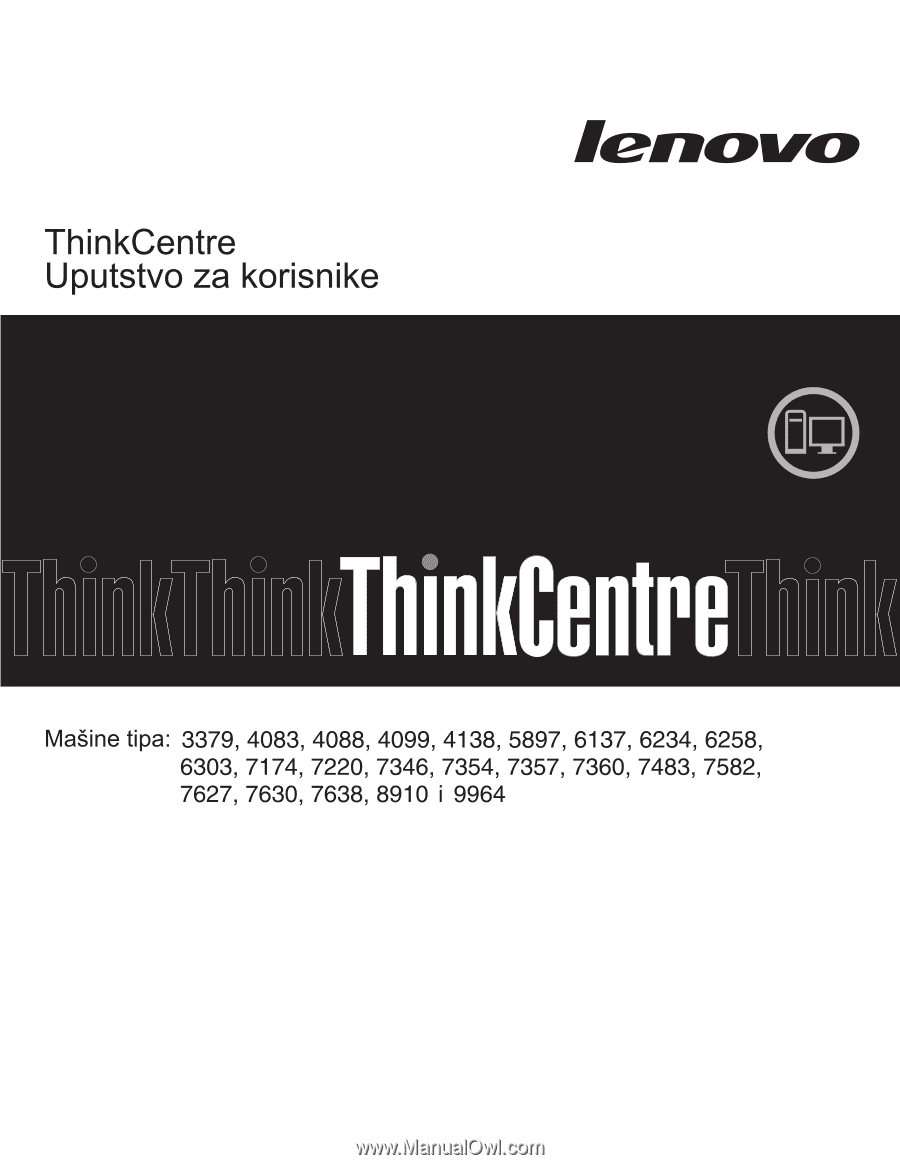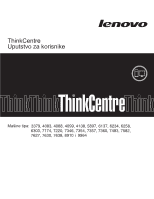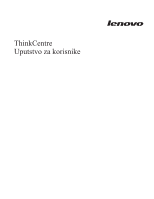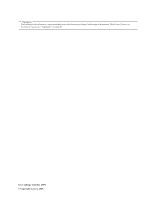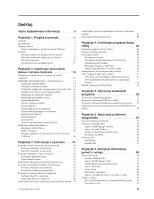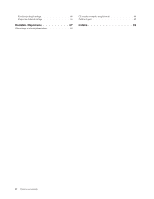Lenovo ThinkCentre M58p (Serbian) User guide
Lenovo ThinkCentre M58p Manual
 |
View all Lenovo ThinkCentre M58p manuals
Add to My Manuals
Save this manual to your list of manuals |
Lenovo ThinkCentre M58p manual content summary:
- Lenovo ThinkCentre M58p | (Serbian) User guide - Page 1
- Lenovo ThinkCentre M58p | (Serbian) User guide - Page 2
- Lenovo ThinkCentre M58p | (Serbian) User guide - Page 3
ThinkCentre Uputstvo za korisnike - Lenovo ThinkCentre M58p | (Serbian) User guide - Page 4
Napomena Pre korišćenja ovih informacija i njima podržanih proizvoda obavezno pročitajte i budite sigurni da razumete ThinkCentre Uputstvo za bezbednost i garanciju i "Napomene", na strani 67. Treće izdanje (oktobar 2009) © Copyright Lenovo 2009. - Lenovo ThinkCentre M58p | (Serbian) User guide - Page 5
Razmatranje lozinki 50 Lozinka po uključenju (Power-On Password) . . . . 50 BIOS-a 54 Poglavlje 6. Rešavanje problema i dijagnostika 57 Osnovno rešavanje problema 57 Programi za dijagnostiku 58 Lenovo ThinkVantage Toolbox 59 Lenovo System Toolbox 59 PC-Doctor for Rescue and Recovery 59 PC - Lenovo ThinkCentre M58p | (Serbian) User guide - Page 6
Korišćenje drugih usluga 66 Kupovina dodatnih usluga 66 Dodatak. Napomene 67 Obaveštenje o televizijskom izlazu 68 CE oznaka evropske usaglašenosti 68 Zaštitni žigovi 68 Indeks 69 iv Uputstvo za korisnike - Lenovo ThinkCentre M58p | (Serbian) User guide - Page 7
informacija smanjuje rizik od povrede ili oštećenja proizvoda. Ukoliko više ne posedujete primerak ThinkCentre uputstva za bezbednost i garanciju, možete nabaviti primerak u PDF formatu preko Interneta na Lenovo® veb lokaciji za podršku: http://www.lenovo.com/support © Copyright Lenovo 2009 v - Lenovo ThinkCentre M58p | (Serbian) User guide - Page 8
vi Uputstvo za korisnike - Lenovo ThinkCentre M58p | (Serbian) User guide - Page 9
ure aj (SSD) (neki modeli) Video podsistem v Integrisana grafička kartica za VGA (Video Graphics Array) konektor i DisplayPort konektor v Priključak za PCI (Peripheral Component Interconnect) Express x16 grafičku karticu na sistemskoj ploči za zasebnu grafičku karticu © Copyright Lenovo 2009 1 - Lenovo ThinkCentre M58p | (Serbian) User guide - Page 10
) v Osam USB konektora (dva na prednjoj tabli i šest na zadnjoj) v Eternet konektor v Jedan DisplayPort konektor v Jedan eSATA konektor v Standardni priključak za tastaturu (neki modeli) v Standardni priključak za miš (neki modeli) v Tri audio konektora (konektor za linijski audio ulaz, konektor - Lenovo ThinkCentre M58p | (Serbian) User guide - Page 11
v Advanced Configuration and Power Interface (ACPI - Napredni modeli) v Lozinka po uključenju (POP) i administratorska lozinka za pristup BIOS-u prekidač za uključivanje/isključivanje USB ure aja Softver, prethodno instaliran Rač štampanja ove publikacije. Kompanija Lenovo može identifikovati još neke - Lenovo ThinkCentre M58p | (Serbian) User guide - Page 12
Specifikacije U ovom poglavlju ćete pronaći fizičke specifikacije računara. Dimenzije Širina: 317 mm (12,48 inča) Visina: 99 mm (3,90 inča) Dubina: 355 mm (13,98 inča) Težina Maksimalna konfiguracija pri prevozu: 7,5 kg (16,53 libri) Okruženje Temperatura vazduha: Operativna: od 10° do 35°C (od 50° - Lenovo ThinkCentre M58p | (Serbian) User guide - Page 13
i veb lokacije. Napomena: Program Password Manager je dostupan samo na računarima kompanije Lenovo sa prethodno instaliranom verzijom operativnog sistema Windows 7. ThinkVantage System Update: Program ThinkVantage System Update (TVSU) pomaže da održite softver vašeg sistema ažurnim, preuzimanjem - Lenovo ThinkCentre M58p | (Serbian) User guide - Page 14
Lenovo, kao što su program Rescue and Recovery i program Productivity Center. ThinkVantage Power Manager: Program ThinkVantage Power Manager pruža praktičan, fleksibilan i sveobuhvatan način za upravljanje računarom ThinkCentre operativni sistem Windows. Pogledajte "PC-Doctor for Rescue and Recovery - Lenovo ThinkCentre M58p | (Serbian) User guide - Page 15
strani računara Ilustracija 1 prikazuje lokacije konektora na prednjoj strani računara. Napomena: Nemaju svi modeli računara navedene konektore. Ilustracija 1. Položaji prednjih konektora 1 USB konektor 2 Konektor za mikrofon 3 Konektor za slušalice 4 USB konektor Poglavlje 1. Pregled proizvoda 7 - Lenovo ThinkCentre M58p | (Serbian) User guide - Page 16
4 Priključak za linijski audio izlaz 5 Konektor za mikrofon 6 Serijski port 7 Konektor za VGA monitor 8 Standardni konektor za tastaturu (neki modeli) 9 Standardni konektor za miš (neki modeli) 10 DisplayPort konektor 11 USB konektori (2) 12 eSATA konektor 13 USB konektori (4) 14 Eternet konektor - Lenovo ThinkCentre M58p | (Serbian) User guide - Page 17
ili u konektor za linijski audio ulaz na muzičkom stubu bi rad sa računarom bio u saglasnosti sa FCC Class USB), kao što su USB tastature, USB miš, USB skener ili USB štampač. Ukoliko imate više od osam USB ure aja, možete kupiti USB razdelnik koji možete upotrebiti za priključivanje dodatnih USB - Lenovo ThinkCentre M58p | (Serbian) User guide - Page 18
, pogledajte "Otvaranje poklopca računara" na strani 14. Ilustracija 3. Položaj komponenti 1 Hard disk (neki modeli) 2 Sklop mikroprocesora, hladnjaka i ventilatora 3 Unutrašnji zvučnik (neki modeli) 4 Optički ure aj 5 Memorijski priključci (4) 6 Sklop izvora napajanja 10 Uputstvo za korisnike - Lenovo ThinkCentre M58p | (Serbian) User guide - Page 19
prekidač prisutnosti poklopca (prekidač nadzora otvaranja kućišta) (neki modeli) 6 Konektor za ventilator mikroprocesora 7 Konektor za toplotni senzor 8 konektor 14 Prednji audio konektor 15 SATA konektori (2) 16 Konektor za sistemski ventilator 17 Prednji USB konektor 1 18 Prednji USB konektor 2 - Lenovo ThinkCentre M58p | (Serbian) User guide - Page 20
12 Uputstvo za korisnike - Lenovo ThinkCentre M58p | (Serbian) User guide - Page 21
ste da razumete "Važne bezbednosne informacije" u ThinkCentre Uputstvu za bezbednost i garanciju koje vam je isporučeno uz računar. Da biste dobili primerak ThinkCentre Uputstva za bezbednost i garanciju, posetite veb lokaciju: http://www.lenovo.com/support Napomena: Koristite samo one delove koje - Lenovo ThinkCentre M58p | (Serbian) User guide - Page 22
Uputstvu za bezbednost i garanciju koje vam je isporučeno uz računar. Da biste dobili primerak ThinkCentre Uputstva za bezbednost i garanciju, posetite veb lokaciju: http://www.lenovo.com/support U ovom delu ćete pronaći instrukcije o tome kako da otvorite kućište računara. UPOZORENJE: Isključite - Lenovo ThinkCentre M58p | (Serbian) User guide - Page 23
5. Pritisnite dugmad koja se nalaze bočno na računaru i okrenite poklopac računara nagore da biste ga otvorili. Ilustracija 5. Otvaranje poklopca računara Poglavlje 2. Instaliranje opcionalnih delova i zamena hardvera 15 - Lenovo ThinkCentre M58p | (Serbian) User guide - Page 24
Uputstvu za bezbednost i garanciju koje vam je isporučeno uz računar. Da biste dobili primerak ThinkCentre Uputstva za bezbednost i garanciju, posetite veb lokaciju: http://www.lenovo.com/support U ovom delu ćete pronaći uputstva o tome kako da instalirate ili zamenite memorijski modul. Računar - Lenovo ThinkCentre M58p | (Serbian) User guide - Page 25
memorijske module dvostruke brzine podataka 3 u veličini od 1 GB ili 2 GB u bilo kojoj kombinaciji do maksimalne vrednosti od 8 GB. Da biste instalirali ili zamenili memorijski modul: 1. Otvorite poklopac računara. Pogledajte "Otvaranje poklopca računara" na strani 14. 2. Podignite sklop ležišta - Lenovo ThinkCentre M58p | (Serbian) User guide - Page 26
Uputstvu za bezbednost i garanciju koje vam je isporučeno uz računar. Da biste dobili primerak ThinkCentre Uputstva za bezbednost i garanciju, posetite veb lokaciju: http://www.lenovo.com/support U ovom delu ćete pronaći uputstva o tome kako da instalirate ili zamenite PCI karticu. Računar ima - Lenovo ThinkCentre M58p | (Serbian) User guide - Page 27
Da biste instalirali ili zamenili PCI karticu: 1. Otvorite poklopac računara. Pogledajte "Otvaranje poklopca računara" na strani 14. 2. Okrenite pričvršćivač za karticu na poziciju ″otvoreno″. Ako instalirate PCI karticu, uklonite odgovarajući poklopac priključka. Ako menjate staru PCI karticu, - Lenovo ThinkCentre M58p | (Serbian) User guide - Page 28
4. Instalirajte novu karticu u odgovarajući priključak za karticu koji se nalazi na sistemskoj ploči i okrenite pričvršćivač kartice na položaj ″zatvoreno″. Pogledajte "Položaj delova na sistemskoj ploči" na strani 11. Ilustracija 11. Instaliranje PCI kartice Sledeći korak: v Za rad sa drugim - Lenovo ThinkCentre M58p | (Serbian) User guide - Page 29
čunar se isporučuje sa sledećim, fabrički instaliranim ure ajima: v 3,5 inčni hard disk u ležištu 1 v Optički ure aj u ležištu 2 (nekih modeli) Ilustracija 12 prikazuje položaje ležišta jedinica. Ilustracija 12. Položaji ležišta ure aja Sledeća lista opisuje tipove i veličinu ure aja koje - Lenovo ThinkCentre M58p | (Serbian) User guide - Page 30
Uputstvu za bezbednost i garanciju koje vam je isporučeno uz računar. Da biste dobili primerak ThinkCentre Uputstva za bezbednost i garanciju, posetite veb lokaciju: http://www.lenovo.com/support U ovom delu ćete pronaći uputstva o tome kako da instalirate ure aj u ležište 2. Da biste instalirali - Lenovo ThinkCentre M58p | (Serbian) User guide - Page 31
5. Kliznim pokretom umetnite ure aj u ležište, dok se ne pričvrsti. Ilustracija 14. Instalacija ure aja u ležište 2 6. Podignite sklop ležišta optičkog ure aja da biste mogli da pristupite priključcima za kablove i povežete signalni kabl i kabl za napajanje sa ure ajem. 7. Nastavite sa "Povezivanje - Lenovo ThinkCentre M58p | (Serbian) User guide - Page 32
Uputstvu za bezbednost i garanciju koje vam je isporučeno uz računar. Da biste dobili primerak ThinkCentre Uputstva za bezbednost i garanciju, posetite veb lokaciju: http://www.lenovo.com/support U ovom odeljku ćete pronaći uputstva o tome kako da zamenite hard disk, ukoliko ga računar ima - Lenovo ThinkCentre M58p | (Serbian) User guide - Page 33
4. Pritisnite plavu ručicu držača hard diska ka unutra da biste oslobodili dve kopče 1 koje pričvršćuju hard disk za šasiju, a zatim podignite hard disk. Ilustracija 16. Uklanjanje hard diska 5. Isključite signalni kabl i kabl za napajanje sa hard diska, a zatim podignite hard disk da biste ga u - Lenovo ThinkCentre M58p | (Serbian) User guide - Page 34
7. Da biste instalirali novi hard disk u držač, olabavite ležište i postavite iglicu 1 , iglicu 2 , iglicu 3 i iglicu 4 na držaču u istu ravan sa rupicama na hard disku. Ilustracija 17. Instaliranje nosača hard diska Važno: Nemojte dodirivati otvorena kola na dnu hard diska. 8. Spojite signalni kabl - Lenovo ThinkCentre M58p | (Serbian) User guide - Page 35
Uputstvu za bezbednost i garanciju koje vam je isporučeno uz računar. Da biste dobili primerak ThinkCentre Uputstva za bezbednost i garanciju, posetite veb lokaciju: http://www.lenovo.com/support Ovaj deo daje uputstva kako da zamenite optički ure aj. Da biste zamenili optički ure aj: 1. Otvorite - Lenovo ThinkCentre M58p | (Serbian) User guide - Page 36
Uputstvu za bezbednost i garanciju koje vam je isporučeno uz računar. Da biste dobili primerak ThinkCentre Uputstva za bezbednost i garanciju, posetite veb lokaciju: http://www.lenovo.com/support Računar ima poseban tip memorije koja čuva datum, vreme i postavke za ugra ene funkcije, kao što - Lenovo ThinkCentre M58p | (Serbian) User guide - Page 37
. Ilustracija 21. Uklanjanje stare baterije 5. Instalirajte novu bateriju. Ilustracija 22. Instaliranje nove baterije 6. Ponovo instalirajte hard disk ukoliko je bio uklonjen. Pogledajte "Zamena hard diska" na strani 24. 7. Zatvorite poklopac računara i spojite kablove. Pogledajte "Završni radovi - Lenovo ThinkCentre M58p | (Serbian) User guide - Page 38
Uputstvu za bezbednost i garanciju koje vam je isporučeno uz računar. Da biste dobili primerak ThinkCentre Uputstva za bezbednost i garanciju, posetite veb lokaciju: http://www.lenovo.com/support U ovom delu ćete pronaći instrukcije o tome kako da zamenite sklop izvora napajanja. Da biste zamenili - Lenovo ThinkCentre M58p | (Serbian) User guide - Page 39
5. Isključite kablove sklopa izvora napajanja sa svih ure aja, iz strujnog priključka 1 i 2 sa sistemske ploče. Napomena: Možda ćete morati da uklonite hard disk da biste mogli lakše da pristupite konektoru za napajanje 2 . Pogledajte "Zamena hard diska" na strani 24. Ilustracija 24. Konektori za - Lenovo ThinkCentre M58p | (Serbian) User guide - Page 40
čvrstili sklop izvora napajanja. Napomena: Koristite samo vijke koje obezbe uje Lenovo. 10. Ponovo povežite sve kablove sklopa izvora napajanja sa ure ajima Da biste dobili primerak ThinkCentre Uputstva za bezbednost i garanciju, posetite veb lokaciju: http://www.lenovo.com/support U ovom delu ćete - Lenovo ThinkCentre M58p | (Serbian) User guide - Page 41
4. Uklonite hladnjak i sklop ventilatora iz sistemske ploče tako što ćete povući polugu 1 koja pričvršćuje hladnjak i sklop ventilatora tako da ona do e u uspravan položaj. Napomena: Možda ćete ovo lakše obaviti ako prvo izvadite hard disk. Pogledajte "Zamena hard diska" na strani 24. Ilustracija 26 - Lenovo ThinkCentre M58p | (Serbian) User guide - Page 42
. Da biste dobili primerak ThinkCentre Uputstva za bezbednost i garanciju, posetite veb lokaciju: http://www.lenovo.com/support U ovom delu ćete ite čitač kartica. 4. Isključite kabl čitača kartica iz prednjeg USB konektora na sistemskoj ploči. Pogledajte "Položaj delova na sistemskoj ploči" na - Lenovo ThinkCentre M58p | (Serbian) User guide - Page 43
za bezbednost i garanciju koje vam je isporučeno uz računar. Da biste dobili primerak ThinkCentre Uputstva za bezbednost i garanciju, posetite veb lokaciju: http://www.lenovo.com/support U ovom delu ćete pronaći instrukcije o tome kako da zamenite tastaturu. Da biste zamenili tastaturu: 1. Uklonite - Lenovo ThinkCentre M58p | (Serbian) User guide - Page 44
sve kablove za napajanje iz utičnica. 3. Prona ite konektor za miš. Napomena: Miš može biti priključen na standardni konektor za miš 1 ili na USB konektor 2 . U zavisnosti od toga gde je miš priključen, pogledajte "Položaj konektora na zadnjoj strani računara" na strani 8 ili "Položaj konektora na - Lenovo ThinkCentre M58p | (Serbian) User guide - Page 45
čkih programa (drajvera) za ure aje Upravljačke programe za operativne sisteme koji nisu prethodno instalirani, možete naći na: http://www.lenovo.com/support Uputstva za instalaciju se mogu naći u datotekama sa uputstvima (″readme″ datoteke) koje su isporučene sa upravljačkim programima za taj ure - Lenovo ThinkCentre M58p | (Serbian) User guide - Page 46
zaključavanja koji se koristi kod mnogih prenosivih računara. Možete naručiti sigurnosni kabl direktno od kompanije Lenovo pretražujući pojam Kensington na adresi: http://www.lenovo.com/support Ilustracija 31. Integrisana lančana brava Zaštita lozinkom Da biste sprečili neovlašćeni pristup računaru - Lenovo ThinkCentre M58p | (Serbian) User guide - Page 47
Ponovite korake od 1 do 3. 10. Vratite kratkospojnik ″Obriši CMOS/oporavak″ u standardni položaj (iglica 1 i iglica 2). 11. Ponovo instalirajte hard disk ukoliko je bio uklonjen. 12. Spustite sklop ležišta optičkog ure aja i ponovo povežite sve kablove koji su isključeni. 13. Zatvorite poklopac ra - Lenovo ThinkCentre M58p | (Serbian) User guide - Page 48
40 Uputstvo za korisnike - Lenovo ThinkCentre M58p | (Serbian) User guide - Page 49
Poglavlje 3. Informacije o oporavku Ovo poglavlje će vam pomoći da se upoznate sa rešenjima za oporavak sistema koje je obezbedila kompanija Lenovo. Ovo poglavlje objašnjava kada i kako da koristite sledeće metode za oporavak: v Kreiranje i korišćenje medijuma za oporavak v Kreiranje sigurnosne - Lenovo ThinkCentre M58p | (Serbian) User guide - Page 50
za oporavak, povežite medijum za pokretanje sistema (fleš disk ili USB hard disk) sa računarom ili umetnite disk za pokretanje sistema u CD diska v Na sekundarnom hard disku koji je instaliran u računar v Na priključenom spoljnom USB hard disku v Na mrežnom ure aju v Na CD-ima ili DVD-ima (za ovu - Lenovo ThinkCentre M58p | (Serbian) User guide - Page 51
Recovery program. 2. Iz glavnog prozora programa Rescue and Recovery kliknite na Launch advanced Rescue and Recovery → Back up your hard drive i izaberite opciju kreiranja sigurnosne kopije. 3. Pratite uputstva na ekranu. Oporavljanje sistema U ovom delu ćete pronaći instrukcije o tome kako da izvr - Lenovo ThinkCentre M58p | (Serbian) User guide - Page 52
da ih prenesete na mrežni ure aj ili drugi medijum za snimanje kao što je USB ure aj, disk ili disketa. Ovo rešenje je dostupno čak i kada niste pojedine datoteke sa Rescue and Recovery sigurnosne kopije koja se nalazi na hard disku, USB ure aju ili na mrežnom disku. v Vraćanje sadržaja hard diska - Lenovo ThinkCentre M58p | (Serbian) User guide - Page 53
medijuma za spasavanje kao što je disk ili USB hard disk, možete vratiti računar od . 3. Možete i da pokrenete dijagnostički program PC-Doctor for Rescue and Recovery nakon što ste medijum površine kliknite na Start → Svi programi → Lenovo ThinkVantage Tools → Enhanced Backup and Restore. Otvoriće - Lenovo ThinkCentre M58p | (Serbian) User guide - Page 54
ći način: 1. Uključite računar i budite sigurni da imate pristup Internetu. 2. Pratite instrukcije sa veb lokacije na adresi: http://www.lenovo.com/think/support/site.wss/document.do?lndocid=MIGR-54483 3. Nakon što ste kreirali disketu za oporavak, izvadite disketu iz disketne jedinice i označite je - Lenovo ThinkCentre M58p | (Serbian) User guide - Page 55
na hard disku računara (obično je to ure aj C:) u direktorijumu SWTOOLS\DRIVERS. Najnoviji upravljački programi za ure aje koji su fabrički instalirani su tako e dostupni na veb lokaciji http://www.lenovo.com/ support. Drugi upravljački programi za ure aje su na softverskim medijima koji dolaze sa - Lenovo ThinkCentre M58p | (Serbian) User guide - Page 56
Napomena: Ako koristite spoljašnji ure aj, najpre morate isključiti računar pre nego što ćete priključiti spoljašnji ure aj. Za više informacija o programu Setup Utility, pogledajte Poglavlje 4, "Korišćenje programa Setup Utility", na strani 49. Rešavanje problema spasavanja Ako ne možete pristupiti - Lenovo ThinkCentre M58p | (Serbian) User guide - Page 57
da pristupe vašem računaru i podacima. Pogledajte "Pokretanje programa Setup Utility". Sledeće vrste lozinki su dostupne: v Lozinka po uključenju (Power-On Password) v Administratorska lozinka v Korisnička lozinka za hard disk Ne morate podesiti lozinku da biste koristili računar. Me utim, lozinke - Lenovo ThinkCentre M58p | (Serbian) User guide - Page 58
č ili često ime v Lozinke treba da budu znatno različita od vaše prethodne lozinke Lozinka po uključenju (Power-On Password) Kada se podesi lozinka po uključenju (Power-On Password), računar se ne može koristiti dok se pomoću tastature ne otkuca važeća lozinka. Administratorska lozinka Postavljanje - Lenovo ThinkCentre M58p | (Serbian) User guide - Page 59
Eksterni SATA port Zastarela disketna jedinica A (neki modeli) Kada je ova funkcija postavljena na Onemogućeno, ili izaberite Devices (Ure aji) → ATA Drive Setup (Podešavanje ATA jedinice). 3. Izaberite čunar. Kada se pojavi prozor ″Please select boot device″ (Izbor ure aja za pokretanje sistema), - Lenovo ThinkCentre M58p | (Serbian) User guide - Page 60
Izbor ili promena redosleda ure aja za pokretanje sistema Da biste pogledali ili trajno promenili namešteni redosled ure aja za pokretanje sistema, uradite sledeće: 1. Pokrenite program Setup Utility. Pogledajte "Pokretanje programa Setup Utility" na strani 49. 2. Izaberite opciju Startup → Startup - Lenovo ThinkCentre M58p | (Serbian) User guide - Page 61
-a sa diska U ovom delu ćete pronaći uputstva o tome kako da ažurirate (flešujete) BIOS pomoću diska. Ažurirane verzije sistemskih BIOS programa su dostupne na: http://www.lenovo.com/support Da biste ažurirali (flešovali) BIOS sa diska: 1. Postarajte se da je optički ure aj koji želite da koristite - Lenovo ThinkCentre M58p | (Serbian) User guide - Page 62
lenovo.com/support. 2. Postupite na sledeći način da biste pronašli datoteke za preuzimanje za tip vaše mašine: a. U polje Enter a product number upišite tip mašine i kliknite na Go. b. Kliknite na Downloads and drivers. c. Izaberite BIOS bude završen, neće biti video zapisa, zvučni signali se ne - Lenovo ThinkCentre M58p | (Serbian) User guide - Page 63
15. Zatvorite poklopac računara i ponovo priključite kablove za napajanje za računar i monitor i u električne utičnice. Pročitajte "Završni radovi prilikom zamene delova" na strani 36. 16. Isključite računar da biste ponovo pokrenuli operativni sistem. Poglavlje 5. Ažuriranje sistemskih programa 55 - Lenovo ThinkCentre M58p | (Serbian) User guide - Page 64
56 Uputstvo za korisnike - Lenovo ThinkCentre M58p | (Serbian) User guide - Page 65
dijagnostiku. Ako problem koji imate na . Ako ne možete rešiti problem, odnesite računar u servis. Pogledajte ThinkCentre Uputstvo za bezbednost i garanciju. Tastatura ne radi. Računar ne odgovara na tastaturu. Ako ne možete rešiti problem . USB tastatura ne radi. Ako ne možete rešiti problem, - Lenovo ThinkCentre M58p | (Serbian) User guide - Page 66
for DOS sa lokacije http://www.lenovo.com/support. Pogledajte "PC-Doctor for DOS" na strani 60 da biste dobili detaljnije informacije. 2. Ukoliko ne možete sami da utvrdite i rešite problem nakon što ste pokrenuli dijagnostičke programe, sačuvajte i odštampajte datoteke evidencije koje su dijagnosti - Lenovo ThinkCentre M58p | (Serbian) User guide - Page 67
Lenovo Services → Lenovo System Toolbox. Pratite uputstva na ekranu. Za dodatne informacije o pokretanju dijagnostičkog programa, pročitajte sistem za pomoć za Lenovo System Toolbox. Lenovo System Toolbox tako e sadrži pomoć za dijagnosticiranje koji pronalazi probleme u softveru ili korišćenju. PC - Lenovo ThinkCentre M58p | (Serbian) User guide - Page 68
PC-Doctor for DOS Možete preuzeti najnovije verzije dijagnostičkog programa PC-Doctor for DOS sa adrese: http://www.lenovo.com/support Dijagnostički program PC dijagnostička programa niste uspeli da utvrdite mogući problem. Možete da pokrenete PC-Doctor for DOS sa dijagnostičkog diska koji ste - Lenovo ThinkCentre M58p | (Serbian) User guide - Page 69
Optički miš Optički miš koristi svetleću diodu (LED) i optički senzor za navigaciju pokazivača. Ako se pokazivač ne pokreće glatko na ekranu prilikom korišćenja optičkog miša, možda morate očistiti miš. Da biste očistili optički miš, postupite na sledeći način: 1. Isključite računar. 2. Izvucite - Lenovo ThinkCentre M58p | (Serbian) User guide - Page 70
2. Izvucite kabl miša iz računara. 3. Okrenite miš na pole inu. Okrenite držač kuglice 1 na otključanu poziciju kako biste izvadili kuglicu. 4. Stavite ruku preko držača kuglice i kuglice 2 i okrenite miš u normalnu poziciju, tako da vam držač i kuglica padnu u ruku. 5. Operite kuglicu u toploj, - Lenovo ThinkCentre M58p | (Serbian) User guide - Page 71
prethodno instalirani softver kompanije Lenovo. Fascikla Online Books koja je prethodno instalirana na računaru sadrži ThinkCentre Uputstvo za korisnike koje dostupne na drugim jezicima na Lenovo veb lokaciji za podršku na adresi: http://www.lenovo.com/support 3. Ukoliko umesto verzije programa - Lenovo ThinkCentre M58p | (Serbian) User guide - Page 72
računar i rešavate probleme. Napomena: Access Help je dostupan samo na računarima koji imaju unutrašnji hard disk i prethodno instaliran softver kompanije Lenovo. v Da biste otvorili Access Help iz operativnog sistema Windows 7 kliknite na Start → Help and Support → Lenovo Access Help. v Da biste - Lenovo ThinkCentre M58p | (Serbian) User guide - Page 73
://www.lenovo.com/support Pozivanje servisa Za vreme garantnog roka možete dobiti pomoć i informacije telefonom preko korisničkog centra. Sledeće usluge su dostupne za vreme garantnog perioda: v Otkrivanje problema - Obučeno osoblje je dostupno da vam pomogne da otkrijete hardverski problem i odlu - Lenovo ThinkCentre M58p | (Serbian) User guide - Page 74
kompanije Lenovo za vašu zemlju ili region, idite na http://www.lenovo.com/support i kliknite na Support phone list ili pogledajte publikaciju ThinkCentre Uputstvo pogledajte veb lokaciju Microsoft Product Support Services na adresi http://support.microsoft.com/directory ili pozovite Korisni - Lenovo ThinkCentre M58p | (Serbian) User guide - Page 75
da koristi i daje informacije koje ste mu dali na bilo koji način koji smatra shodnim. Sve reference u ovom izdanju na stranice čiji vlasnik nije Lenovo, su date samo kao olakšice i ni na koji način ne predstavljaju reklamiranje tih Internet stranica. Materijali na tim Internet lokacijama nisu deo - Lenovo ThinkCentre M58p | (Serbian) User guide - Page 76
Američkim Državama, drugim državama, ili u oba: Lenovo Rescue and Recovery Lenovo logotip ThinkCentre ThinkVantage Microsoft, Windows i Windows Vista su zaštitni žigovi grupe kompanija korporacije Microsoft. Celeron, Intel, Intel Core i Pentium su zaštitni žigovi korporacije Intel u Sjedinjenim Dr - Lenovo ThinkCentre M58p | (Serbian) User guide - Page 77
fizičke specifikacije 4 flešovanje BIOS-a 53 Funkcije ulaza/izlaza (I/O) 2 H hard disk, zamena 24 © Copyright Lenovo 2009 I informacije bezbednosne 64 ploči 16 komponente, unutrašnje 10 konektor za linijski audio izlaz 9 konektor za linijski audio ulaz 9 Konektor za mikrofon 9 konektor za miš - Lenovo ThinkCentre M58p | (Serbian) User guide - Page 78
Lenovo Welcome 64 ležište 2, instaliranje 22 lozinka Administrator 50 Lozinka po uključenju (Power kopija i oporavak 42 opis konektora 9 oporavak boot-block 54 disketa za oporavak, kreiranje i kori , oporavak od POST-a ili BIOS-a 54 otvaranje poklopca računara 14 P PC-Doctor for Rescue and Recovery - Lenovo ThinkCentre M58p | (Serbian) User guide - Page 79
šnji 20 ure aji, rukovanje onima koji su osetljivi na statički elektricitet 13 USB konektor 9 usluge druge 66 kupovina dodatnih 66 V važne sigurnosne informacije v Veb lokacija, Lenovo 64 VGA konektor za monitor 9 video podsistem 1 Z zadnji konektori 8 zamena baterija 28 hard disk 24 sklop hladnjaka - Lenovo ThinkCentre M58p | (Serbian) User guide - Page 80
72 Uputstvo za korisnike - Lenovo ThinkCentre M58p | (Serbian) User guide - Page 81
- Lenovo ThinkCentre M58p | (Serbian) User guide - Page 82
Šifra proizvoda: 53Y9903 Printed in China (1P) P/N: 53Y9903